Вы всегда спешите отправлять сообщения людям в iMessage? К сожалению, есть вероятность, что вы много раз отправляли неправильное сообщение и смущены своими действиями. В большинстве случаев нам хотелось бы, чтобы был способ повернуть время вспять и решить проблему. К счастью, новое обновление macOS Ventura позволяет нам исправить наши ошибки в настоящем. Вы можете отменить отправку iMessage за секунду с macOS Ventura, гарантируя, что вам больше не придется иметь дело с сожалением об отправке этого сообщения.
Многие согласятся, что эта функция давно назрела, особенно с такими платформами обмена сообщениями, как WhatsApp, которые уже предлагают эту функцию. В этой статье будет рассмотрен лучший способ изменить iMessage и как отменить отправку сообщений в iMessage. Зная, чего ожидать, давайте погрузимся.
Могу ли я отменить отправку iMessage?
macOS Ventura — это новое обновление, которое Apple предлагает нам, и мы в восторге от всех функций, которые оно предлагает. Это обещает множество захватывающих обновлений и функций, как было объявлено на WWDC 2022. Цель macOS 13 Ventura — сделать нашу жизнь с Mac намного проще благодаря улучшенным и новым функциям. Это предлагает слишком много изменений, которые делают нас достаточно взволнованными, чтобы установить лучшее и начать пользоваться функциями. Одним из них является способность отменить отправку iMessage.
В этом новом обновлении Apple нарушает правило «без возврата» поскольку iMessage и Mail получают эту новую функцию благодаря macOS 13 Ventura. Вы можете отменить отправку сообщения в течение 15 минут после его отправки. Этого достаточно, чтобы передумать после нажатия кнопки «Отправить». Эта функция доступна на MacBook, но вы также можете получить к ней доступ на iPad и iPhone.
Как редактировать iMessage на macOS 13?
Может быть, цель состоит не в том, чтобы отменить отправку iMessage; возможно, вы хотите немного изменить сообщение. Функция работает так же для редактирования сообщений. У вас есть 15 минут после отправки, чтобы отредактировать iMessage. Процесс довольно прост. Чтобы помочь вам сделать это правильно, ниже приведены шаги, которые вам следует выполнить.
- Сначала вы должны открыть чат, а затем долго нажимать на сообщение, которое вы отправляете в macOS. Кроме того, вы можете Ctrl + Нажмите в сообщении.
- В появившихся вариантах нажмите «редактировать».
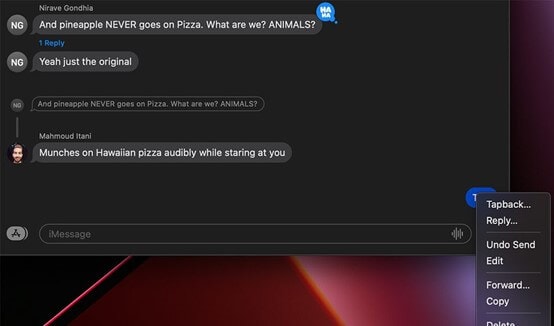
- Теперь вы можете отредактировать сообщение по своему усмотрению. Когда вы закончите, нажмите синюю галочку, и все готово. Сообщение будет отредактировано в зависимости от того, на что вы его изменили.
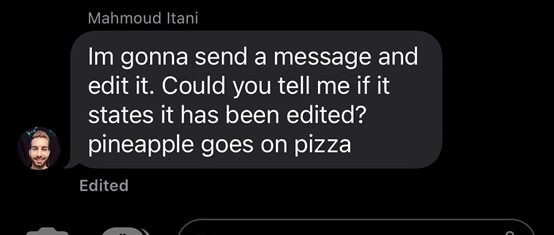
Как пометить сообщение как непрочитанное в macOS 13?
Иногда вы можете прочитать одно сообщение, но не успеете на него ответить в этот момент, а также опасаетесь, что можете забыть отправить ответ позже. В таком случае вы можете пометить сообщение как непрочитанное, тогда вам не нужно бояться, что вы можете его пропустить. Эта функция уже доступна в macOS Ventura. Ниже мы шаг за шагом описали процесс; внимательно следите за ними.
- Если вы еще не используете почтовое приложение сначала откройте его.
- Теперь выберите сообщение, которое вы хотите пометить как непрочитанное. Кроме того, вы можете просто открыть сообщение.
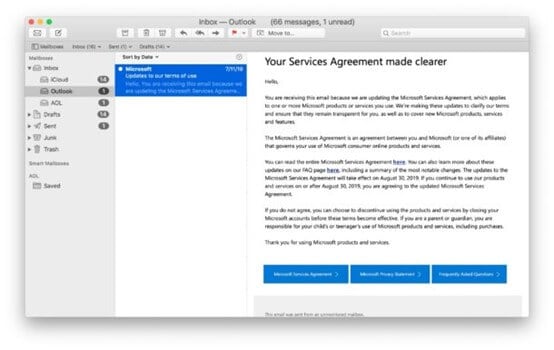
- Теперь откройте меню «Сообщение» и выберите параметр из списка «Отметить как непрочитанное».
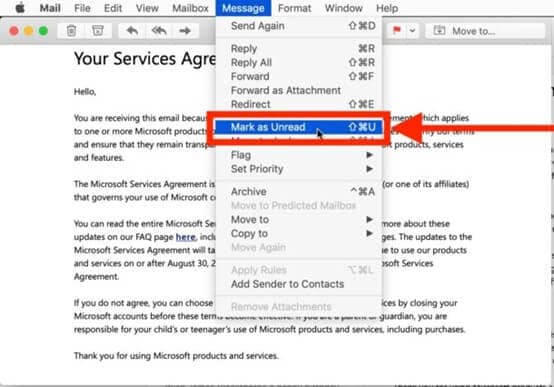
- Вы можете повторить этот процесс со всеми сообщениями, которые вы хотите сделать непрочитанными.
Пока вы будете следовать этим осторожным шагам, статус сообщения будет автоматически помечен как непрочитанный на основе вашей команды. Вы также можете использовать метод swift, чтобы пометить ваши сообщения как непрочитанные. Все, что вам нужно сделать, это выбрать сообщение, которое вы хотите пометить как непрочитанное, а затем одновременно нажать Command + Shift + U кнопки клавиатуры. Автоматически статус сообщения будет меняться на непрочитанное.
Как отменить отправку сообщений в macOS 13?
Теперь с macOS 13 Ventura легко отменить отправку iMessage. Вам не нужно иметь дело с сожалениями о том, что вы отправили сообщение не тому человеку или отправили не то сообщение. Процесс довольно прост; ниже показано, как это работает.
- Начните с открытия приложения iMessage на вашем Mac.
- Сделав это, перейдите к ветке беседы, которую вы хотите отменить.
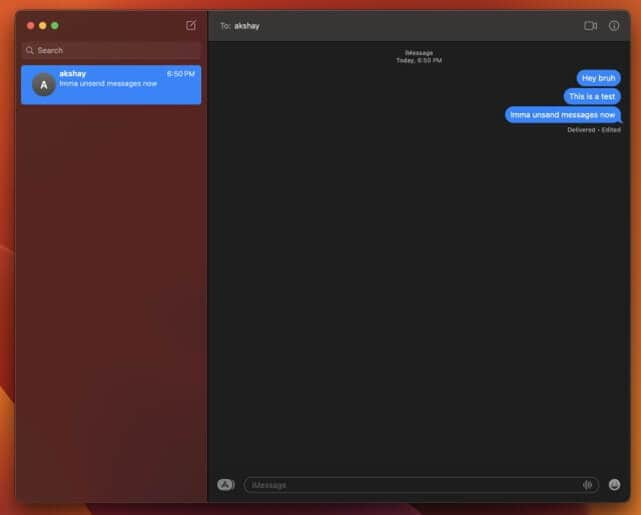
- Прокрутите до сообщения, которое вы хотите отменить, и щелкните его правой кнопкой мыши.
- Из появившихся вариантов выберите «Отменить отправку» чтобы удалить сообщение, которое вы хотите удалить.
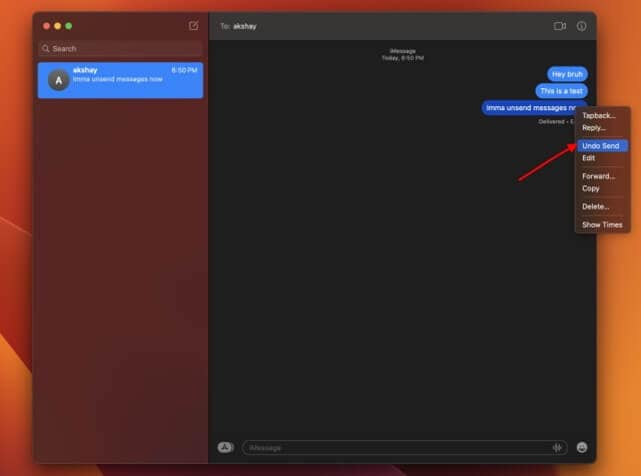
Вот и все; все готово. Сразу после того, как вы нажмете на команду, пузырь с сообщением лопнет и исчезнет. Однако Apple заменит его оповещением для человека, прочитавшего не отправленное сообщение.
Читать подробнее: Как понизить версию macOS до предыдущей системы?
Как восстановить удаленные iMessages из macOS 13?
Now that you can отменить отправку iMessage на Mac, обратите внимание, что когда сообщение удаляется с вашего iPhone, оно также исчезает с вашего Mac. Может быть, это не было вашей целью, и вы задаетесь вопросом, как лучше всего восстановить ваше сообщение. Хотя на Mac есть time machine, она не всегда работает. Иногда приходится использовать стороннее программу для восстановления. Одним из лучших доступных вариантов является Wondershare Recoverit. Wondershare Recoverit Восстановление Данных позволяет восстанавливать различные файлы на вашем Mac, в том числе файлы chat.DB, которые являются вашими сообщениями.
Выбрав Wondershare Recoverit, вы сможете насладиться множеством функций. Он позволяет восстанавливать все типы данных, а шаги просты из-за удобного и простого пользовательского интерфейса. Вы должны выбрать правильное место, и Recoverit поможет вам восстановить файл за считанные минуты. Кроме того, его легко установить, и он восстановит поврежденные данные до исходного состояния. Процесс использования Wondershare Recoverit прост; проверьте их ниже.
Шаг 1 Скачайте Wondershare Recoverit для восстановления данных
Вы должны начать с загрузки Wondershare Recoverit с официального сайта. После этого установите приложение, запустите его, и вы можете перейти к следующему шагу.
Для Windows XP/Vista/7/8/10/11
Для macOS X 10.10 - macOS 13
Шаг 2 Выберите место сканирования

Когда вы запустите Wondershare Recoverit, он покажет вам все жесткие диски на вашем Mac. Выберите основной жесткий диск на вашем ПК, чтобы продолжить. Теперь вам нужно перейти к папке, содержащей сообщения. Все ваши файлы iMessage, включая чаты, хранятся в папке сообщений. Эта папка имеет две подпапки, а также chat.DB, которая является базой данных чата. Нажмите chat.DB и начните сканирование.
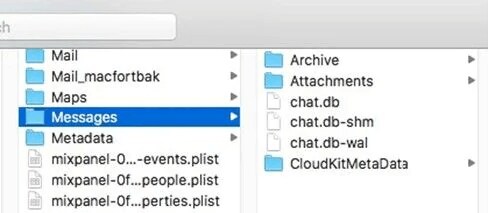
Шаг 3 Дождитесь, пока Recoverit завершит сканирование
Recoverit приступит к работе по восстановлению ваших данных. Сначала, дождитесь завершения процесса. Затем вы можете отслеживать прогресс по экранному индикатору, и если вы чувствуете, что чат восстановлен, вы также можете остановить сканирование.

Шаг 4 Восстановите неотправленные iMessages
После завершения процесса вы можете использовать встроенные фильтры, доступные в Recoverit, для поиска утерянного чата. Наконец, нажмите кнопку восстановления в приложении, чтобы восстановить iMessages, и все готово.
Люди также спрашивают
Могу ли я отменить отправку iMessage на iPhone?
Да, после обновления iOS вы также можете отменить отправку iMessage на своем iPhone. Процесс довольно прост, а также позволяет редактировать отправляемые сообщения. Действия, которые необходимо выполнить, очень похожи на отмену отправки iMessage на Mac. Все, что вам нужно сделать, это прокрутить вверх и следовать инструкциям.
Получу ли я уведомление, если отправитель отредактирует сообщение или отменит его отправку?
Да, когда кто-либо отправляет сообщение, а затем редактирует или отменяет его отправку, Apple отправляет предупреждение, которое показывает, что вы удалили или отредактировали сообщение. К сожалению, вы не можете отключить эту функцию, поэтому вам придется иметь дело с тем фактом, что другой человек знает, что вы отправили сообщение, и удалил или отредактировал его.
Удаление и отмена — это одно и то же?
Нет, это не так. Когда вы удаляете сообщение, вы удаляете его только со своей стороны. Другой человек в ветке беседы по-прежнему может видеть отправленное вами сообщение. С другой стороны, когда вы отменить отправку iMessage, другая сторона больше не может просматривать сообщение. Он будет удален с их конца и с вашего.
Заключение
macOS Ventura имеет множество интересных функций, но больше всего мы рады возможности отменить отправку iMessage всякий раз, когда мы хотим. Нет никаких ограничений на количество сообщений, которые вы можете отменить, и мы находим это захватывающим. Шаги, описанные в этой статье, упростят вам редактирование, отмену отправки или вставку тега пометить сообщение как непрочитанное. К сожалению, если вы удаляете сообщение, Apple не предоставляет кнопку «Отменить отправку». Лучший способ вернуть ваше сообщение — использовать стороннее программу для восстановления под названием Wondershare Recoverit. Мы надеемся, что вам было легко следовать шагам, описанным в этой статье; теперь вы можете удалять сообщения, отправленные в спешке, еще быстрее.
